vscode是特别实用的代码翻译软件,通过运行代码来调试bug,在手机上就可享受编程带给自己的快乐,按照上面的说明来操作,用户可很轻松地在软件中编写数据,还能进行多种语言的编程,不断优化文档,软件用途也是特别广泛的,利用终端命令来打开网页浏览自己想要浏览的信息,也可以直接打开百度首页输入相对应的命令,点击网页插件查看所有网页信息。

vscode怎么新建项目
1、进入软件首页,点击file,点击open folder;
2、然后选择home文件夹;
3、之后点击new file,新建文件;
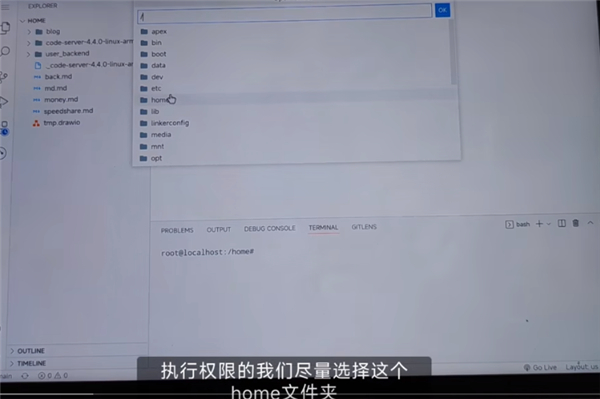
4、比如我们写c语言,之后用户就可以开启自己的编程啦。
vscode怎么调试
要想在移动端调试,首先得本地起一个服务,这时候就用到了live server 插件;
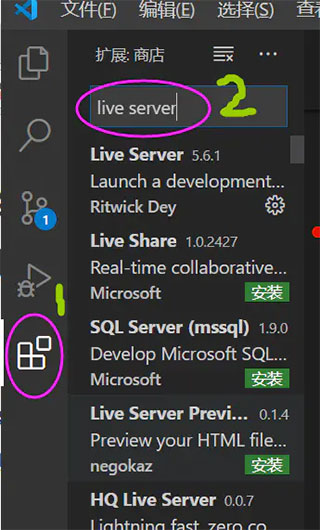
下载完成之后,点击VsCode左上角 文件 —>打开文件夹 —> 选择目标文件夹
打开对应html文件后,鼠标右键 —> open with Live Server (停止就点击stop Live Server) [快捷键(Alt+L)+(Alt+O)]
此时浏览已正常打开页面;
附:如果没有正常打开页面,打开设置,搜索 live server 查看这个是否被打开了(这个要关掉)

打开设置页面,搜索Live Server,找到Liver Server -->host,进入设置;
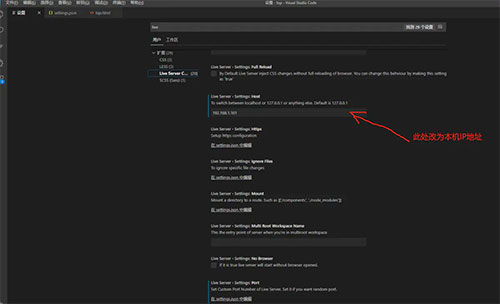
注意:打开cmd 输入 ipconfig,查询自己本机ip,选择下面的那个IPv4地址;
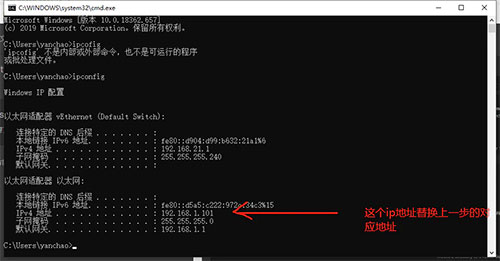
在拓展程序里搜索The QR Code Extension,安装此拓展程序,可以很方便的为页面生成二维码,手机扫描二维码即可
将下载的文件名后缀改为。rar,解压成一个独立的文件夹,之后打开设置--扩展程序--加载已解压的扩展程序,选择之前那个独立的文件夹即可,搜索栏后方就会出现一个二维码标志,点击出现当前页面的二维码标志,手机扫描后,就能在手机端看到。
常见问题有哪些?
1、Code FA是啥?
是作者为了更方便在 Android 上使用本地 VS Code 编写的一个 App,勿和同类产品作比较,大家自己选择。
2、如何安装外置包?
Alist 链接 http://nightmare.press:5244/AliYun/Code%20FA 去 Alist 下载一个版本的 code-server 压缩包,不用解压!不用解压!不用解压! 放在内部储存的根目录,完整路径是"/sdcard"或者/storage/emulated/0/,不是"/"!不是"/"!不是"/"! 还有的用户在 /sdcard 中创建了一个 sdcard 文件夹,还有的用户在 sdcard 中创建了 storage,再创建 emulated,再创建 0,这都是不正确的操作。
推荐大家用MT管理器,不要用自带文件管理器, 如图
将这些code-server-x.x.x-linux-arm64.tar.gz命名的压缩包放这儿就可以了 不要更改它的名字,Code FA会强依 赖这个名字。 就像这样
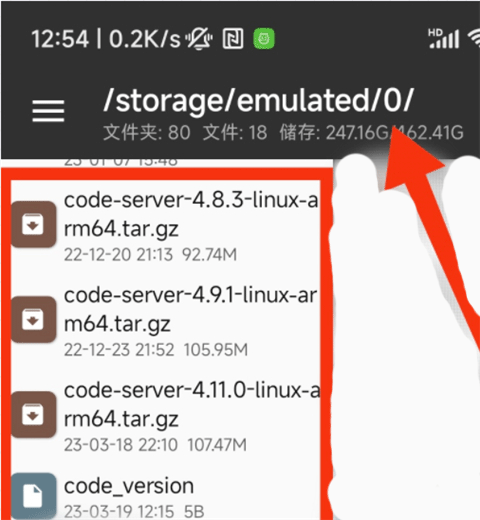
3、如何自定义版本?
从评论区的反馈来看,之前的版本选择方式比较难用,我自己也有感受,现在直接通过读文件区分,注意:只在 Code FA v1.1.9 版本后管用
首次打开Code FA,会尝试读取 /sdcard/code_version 的版本号,如果这个文件不存在会自动创建并写入 4.11.0,你可以直接手动创建这个文件,然后写上你对应的版本号,注意不要加换行
像这样就行
然后确保这个版本对应的 code-server 压缩包在内部储存根目录 然后打开Code FA,不用再输入版本号,软件会直接打开这个版本的 Code Server
4、终端无法启动
这个原因我只知道是最新版 Code Server 导致的,具体原因俺也不知道,不过大家可以先使用 4.9.1 版本,这个版本是可以使用终端的,并且全局搜索也是能正常使用的。
《vscode》软件特点:
*软件有非常智能的搜索功能,快速的查找相关信息。
*非常直观的进入到应用程序中来添加各种选项。
*根据需求来修改编辑器的主题,随时打开菜单或者是关闭菜单。
*利用强大的代码编辑,解决更多问题。
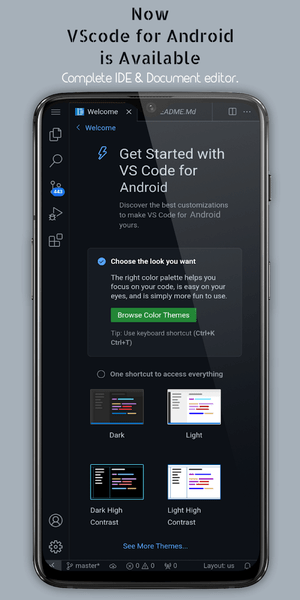
《vscode》软件亮点:
*软件不需要安装,携带起来也是特别方便的。
*进入命名面板就能快速的执行各种各样的命令。
*编辑器自打各种功能,提供给大家的功能都不收费。
*启动系统以后,就可随时查看系统环境以及目录中的数据。
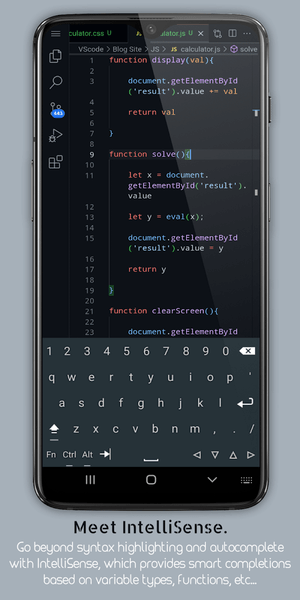
《vscode》小编点评:
直接进入平台检查所有插件,了解插件的安装以及配置,认真仔细的检查所有代码数据和代码信息,只有输入正确的语法,才能避免一些错误的发生。


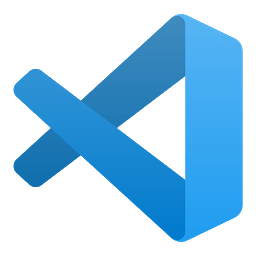
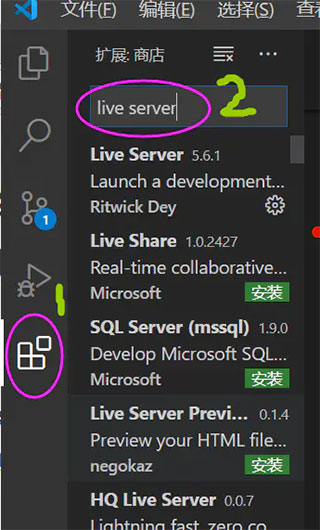
 手机清理加速管家
手机清理加速管家  抖快清理大师
抖快清理大师  一键换机助手
一键换机助手  全能王录屏
全能王录屏  360帐号卫士
360帐号卫士  核桃清理
核桃清理  电量充满闹钟
电量充满闹钟  云工具
云工具  换机搬家
换机搬家 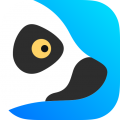 狐猴浏览器 (Lemur Browser)
狐猴浏览器 (Lemur Browser) 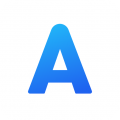 Alook浏览器安卓版
Alook浏览器安卓版 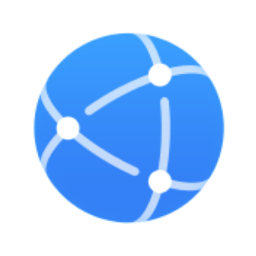 华为浏览器
华为浏览器  百度大字版
百度大字版  百度关怀版
百度关怀版 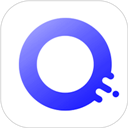 易搜浏览器2.2最新版本
易搜浏览器2.2最新版本  可拓浏览器
可拓浏览器  沙发管家车载版app
沙发管家车载版app 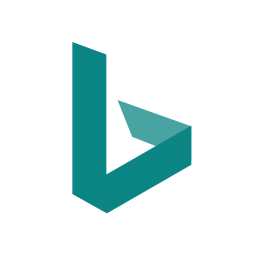 必应bing国际版
必应bing国际版  摇摇壁纸
摇摇壁纸  国家反诈中心
国家反诈中心  北辞弱网2024
北辞弱网2024  华为神农中医大脑免费版
华为神农中医大脑免费版  抖音商城
抖音商城  3D速写模型
3D速写模型  QNET 弱网
QNET 弱网  ABC英语角天天背单词
ABC英语角天天背单词  黏土滤镜相机
黏土滤镜相机 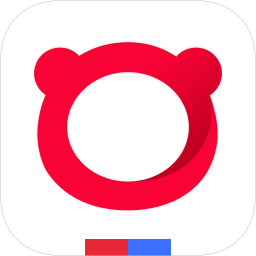 百度浏览器最新2024版
百度浏览器最新2024版 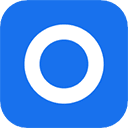 万能浏览器
万能浏览器 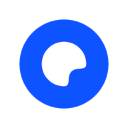 夸克浏览器海外版
夸克浏览器海外版  酷酷跑最新版2024
酷酷跑最新版2024 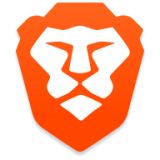 Brave浏览器
Brave浏览器  咪咕快游新版本免费
咪咕快游新版本免费  奇异社区2024最新版本
奇异社区2024最新版本  谷歌商店国际服
谷歌商店国际服 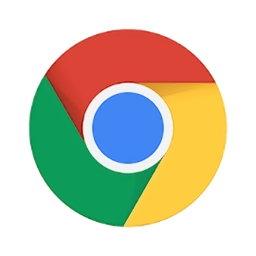 谷歌安装器app
谷歌安装器app 